Du bliver måske forarget over, at download af Netflix-videoer ikke skrider frem, mens den kan streame fejlfrit over det samme internet til den samme enhed. Problemerne med at downloade Netflix for langsomt ligger ikke kun på internettet.
Hvis du vil downloade Netflix-videoer på din bærbare computer så hurtigt som muligt, inden du stiger på flyet næste dag, bedes du gå gennem følgende indlæg, det vil vise dig 6 enkle metoder til at gøre Netflix download hurtigere, lige fra at bruge almindelige fejlfindingsmetoder til det alsidige MovPilot Netflix Video Downloader.
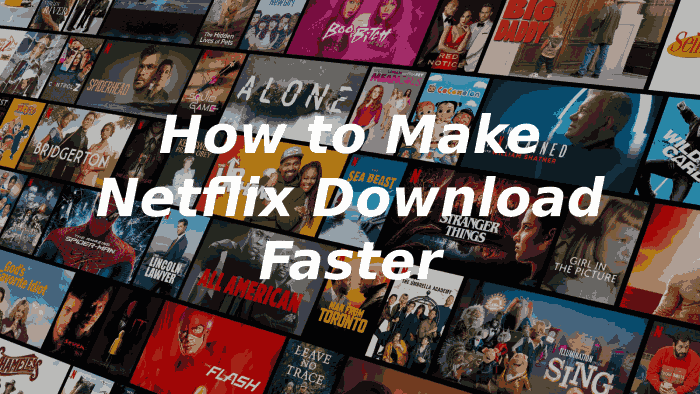
👉 You May Like:
Tjek Netflix Server
Når du støder på problemer med Netflix-downloadtjenesten, skal du være meget opmærksom på at kontrollere, om Netflix-serveren oplever afbrydelse ved at klikke på Netflix's hjælpeside, som vil vise dig den aktuelle status for dens server.
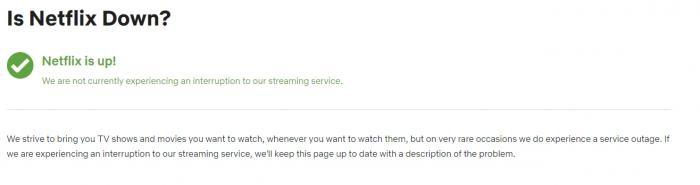
Hvis du stadig er usikker på problemet, kan du finde ud af, om der er de samme problemer, som andre brugere står over for på websteder som DownDetector.com.
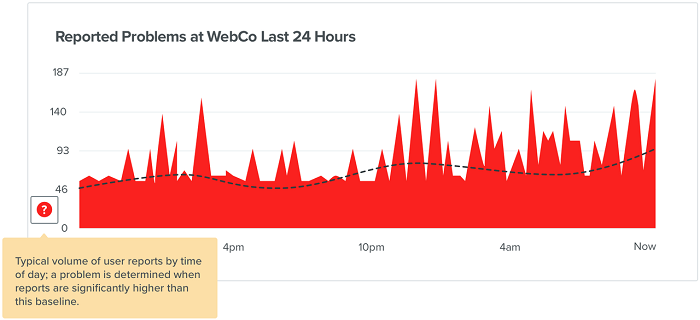
Opdater Netflix
Nogle gange kan den ældre version af Netflix føre til uventede problemer. Derfor er det tid til at opdatere din Netflix-app til den nyeste version, som kan rette disse fejl og fejl. Efter at have brugt den seneste version af Netflix, kan Netflix' downloadhastighed blive forbedret til en vis grad, som du ønsker.
Forbedre dårligt internet for at øge Netflix-downloadhastigheden
At øge din netværkshastighed er en vigtig procedure, der vil hjælpe dig med at gøre Netflix-downloads hurtigere. Problemerne, der forårsager dårligt internet, er forskellige, og de tilsvarende løsninger er listet nedenfor for at gøre dig i stand til at få et mere stabilt og hurtigt internetmiljø til Netflix-afsnit og -film.
Genstart routeren
For at sikre en god internetforbindelse kan du tjekke din internethastighed gennem en tredjeparts hjemmeside, såsom Speedtest.net. Hvis downloadhastigheden er for langsom eller svinger for meget, kan det hjælpe at genstarte routeren.
Det kan du genstart routeren ved at tage stikket ud og sætte det i igen. At trykke på og holde nulstillingsknappen nede vil også virke. Prøv derefter at downloade Netflix-film én gang for at se, om det er effektivt til at forbedre din Netflix-downloadhastighed.

Begræns netværkstilsluttede enheder
Generelt vil din Netflix-downloadhastighed blive påvirket, hvis flere enheder er forbundet til det samme internet som din. Hvad værre er, når andre enheder begynder at downloade filer, bliver din enheds downloadhastighed betydeligt langsommere. For at fremskynde dine Netflix-downloads, tak begrænse antallet af netværkstilsluttede enheder og sørg for, at ingen overflødige enheder påvirker downloadhastigheden.
Luk baggrundsappen på computeren/mobiltelefonen
Overdreven baggrundsapps kan også sænke indlæsningshastigheden på internettet. For at undgå denne unødvendige faktor, der påvirker netværksforbindelsen, kan du lukke de apps, du ikke skal bruge i enhedens baggrund, hvilket reducerer byrden på internetydelsen.
Skift videokvaliteten for en download på Netflix
Det vil være svært at downloade high-definition Netflix-video, hvis din enhed er under en dårlig netværksforbindelse. I dette tilfælde, for at downloade Netflix hurtigere, skal du ændre videokvaliteten for de downloadede Netflix-shows. Ved at ændre videokvaliteten fra Høj til Standard, vil Netflix-downloadhastigheden blive hævet, og det vil spare meget af din tid.
Her er procedurerne for at ændre videokvaliteten for en Netflix-download på telefon:
- Kør Netflix-appen på din iOS- eller Android-telefon.
- Tryk på Mere eller Profil og vælg App-indstillinger.
- Vend til Downloads >> Download videokvalitet eller Videokvalitet.
- Skift til Standard hvis den oprindelige indstilling er Høj/Højere.
📌 Tip:
At gemme Netflix-film på SD-kortet vil være langsommere end det interne rum på mobiltelefonen.
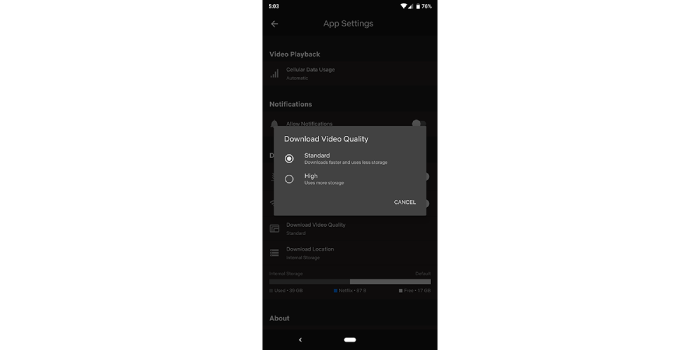
Processen med at ændre Netflix-videokvaliteten på computer er som følger:
- Start Netflix-appen på din computer.
- Klik på ikonet øverst til højre på din skærm, og klik på Indstillinger.
- Rul ned og vælg Download videokvalitet eller Videokvalitet under Downloads afsnit.
- Skift videokvalitet fra Høj/Højere til Standard.

Denne metode til at fremskynde Netflix download ydeevne er ikke så god til ofrer videokvaliteten, hvilket fører til en dårligere streamingoplevelse offline. Heldigvis er der en anden måde at hjælpe dig med at forbedre downloadeffektiviteten, mens du bibeholder high definitionen til Netflix-downloads på samme tid i den sidste del. Fortsæt venligst med at læse.
Gør Netflix Download hurtigere med VPN
Når netværksforbindelsen på din enhed opdages at være god, men Netflix download stadig fungerer ved en langsom hastighed, kan du overveje om problemet er forårsaget af din internetudbyder. ISP refererer til et akronym, hvis fulde navn er Internet Service Provider, og det kan begrænse downloadydelsen af Netflix for at forårsage langsomme Netflix-downloads.
Derfor kan du prøve at overskride forbindelsesbegrænsningen ved at internetudbyderen bruger en VPN, som kan hjælpe dig med at skjule dine online data og trafik fra at lade internetudbyderen vide, hvad du har gang i. Da der findes mange pålidelige VPN'er online, skal du blot vælge en og oprette forbindelse for at få Netflix til at downloade hurtigere, mens du prøver at behandle enhver videodownload i appen. ExpressVPN er en god anbefaling til Netflix.
Men det er vigtigt at bemærke, at afstanden mellem VPN-serveren og din placering kan påvirke downloadydelsen. Yderligere afstand kan føre til langsommere downloadhastighed. Hvad mere er, under en ustabil netværksforbindelse kan brug af en VPN gøre situationen endnu værre. Brug af en dedikeret tredjeparts Netflix-videodownloader, f.eks MovPilot, kan tilbyde en meget mere stabil og smidig downloadoplevelse.
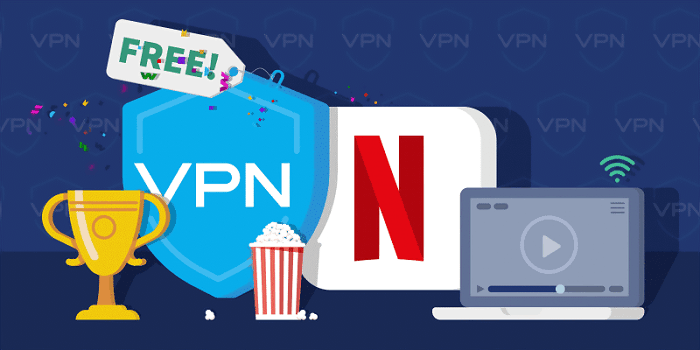
Få Netflix Download hurtigere med tredjepartsværktøjer
For at opnå hurtigere downloadydelse med højdefinitions-output garanteret til omgå Netflixs downloadgrænser, ville det være mere rationelt at henvende sig til et professionelt tredjepartsværktøj, MovPilot Netflix videodownloader for at få hjælp.
MovPilot Netflix Video Downloader kan downloade Netflix-shows og film til MP4 eller MKV i 1080P. Alle Netflix-downloads gemmes lokalt på Windows- og Mac-computere, så de kan se dem offline hele tiden. I mellemtiden er programmet udstyret med GPU hardware acceleration for at lette endnu 6X hurtigere hastighed til at behandle Netflix-videoer, der er downloadet i batches. Derfor kan du effektivt få Netflix-downloads på en tidsbesparende måde.
Brug nu også et kort stykke tid på at gennemgå, hvordan MovPilot Netflix Video Downloader fungerer for at behandle hurtige Netflix-downloads for dig.
Trin 1. Start MovPilot Netflix Video Downloader
Først skal du fuldføre installationen af MovPilot Netflix Video Downloader på din computer. Derefter, ved at åbne programmet, skal du logge ind på din Netflix-konto.
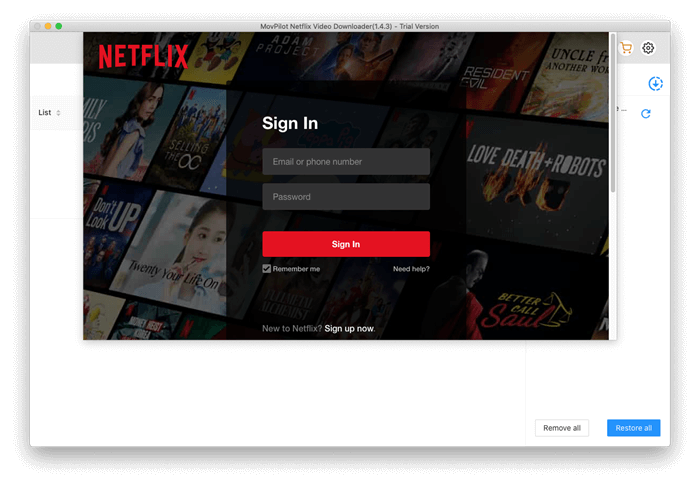
Trin 2. Søg efter Download Netflix-videoer
Indsæt venligst Netflix-videoens URL eller indtast titler direkte for at gennemse de ressourcer, du hurtigt vil downloade for at se offline.
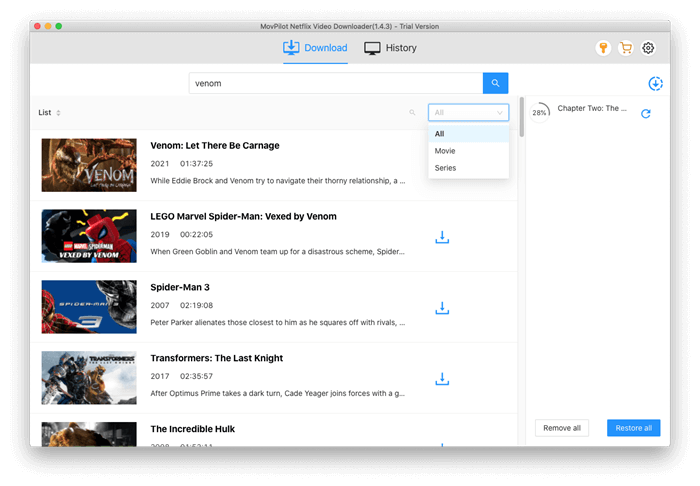
Du kan flytte til Indstilling knappen i øverste højre hjørne af grænsefladen og konfigurer outputformat, codec og sprog, før du fortsætter med at downloade Netflix-videoer til dine præferencer.
Trin 3. Få Netflix-downloads med hurtig hastighed
Bekræft venligst Download for at starte Netflix-videooverførslen på ingen tid. Programmet vil straks mobilisere GPU-hardwareacceleration for at accelerere ydeevnen og fuldføre downloadingen effektivt for dig.
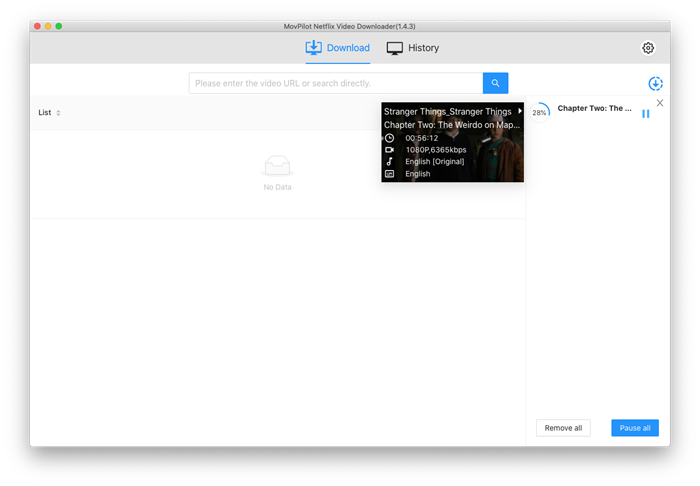
Når downloads er fuldført, skal du henvende dig til Historie for at få adgang til de downloadede Netflix-videoer til streaming offline i HD 1080p-kvalitet fornøjelig!
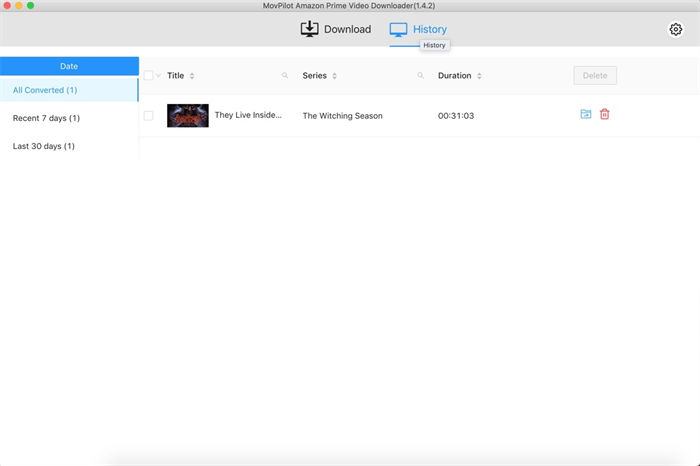
Ofte stillede spørgsmål om Download Netflix hurtigere
Q1: Er 50 Mbps hurtigt nok til at downloade Netflix?
| Videokvalitet | Anbefalet hastighed |
|---|---|
| SD (480p) | 3 Mbps |
| HD (720p) | 5 Mbps |
| Ultra HD/4K (2160p) | 25 Mbps |
For at downloade Netflix-videoer med disse definitioner med en hurtigere hastighed, bør du sørge for, at netværkshastigheden endda kan overstige de tal, der er givet for streaming af videoer online. Normalt, hvis din netværksforbindelse kan nå 50 Mbps, er det tilstrækkeligt at downloade Netflix-videoer med hurtig ydeevne.
Q2: Hvor lang tid tager det at downloade en Netflix-titel?
Hastigheden for at downloade Netflix-videoer vil meget afhænge af netværksforbindelsen på din enhed. Generelt, uanset om du bruger mobildata eller Wi-Fi til at behandle overførslen, vil de data, det koster, sandsynligvis være de samme. Derfor anbefales det meget mere at downloade Netflix-videoer via Wi-Fi for at spare din telefonregning.
Konklusion
For at opsummere, vil Netflix' downloadhastighed blive påvirket af din netværkstilstand, mens den også bliver påvirket af Netflix selv og VPN-begrænsninger, så du kan ty til løsningerne for at få Netflix til at downloade hurtigere baseret på disse faktorer. Hvis du leder efter en alt-i-en guide til at løse problemet med at Netflix downloader langsomt, MovPilot Netflix Video Downloader er den bedste måde at downloade Netflix hurtigere og opfylder dine behov.
MovPilot Netflix Video Downloader
Download Netflix-film og -serier for nemt at se offline!







